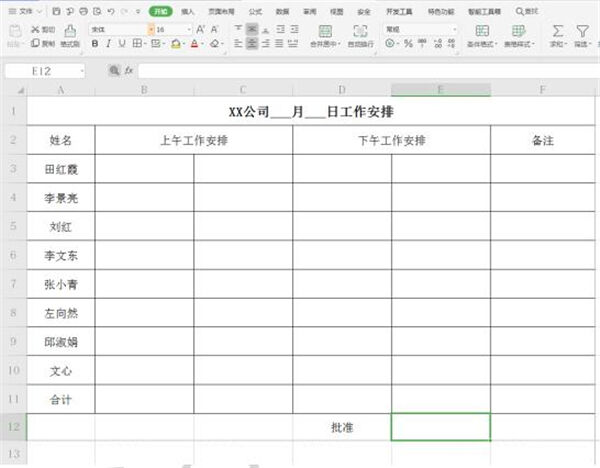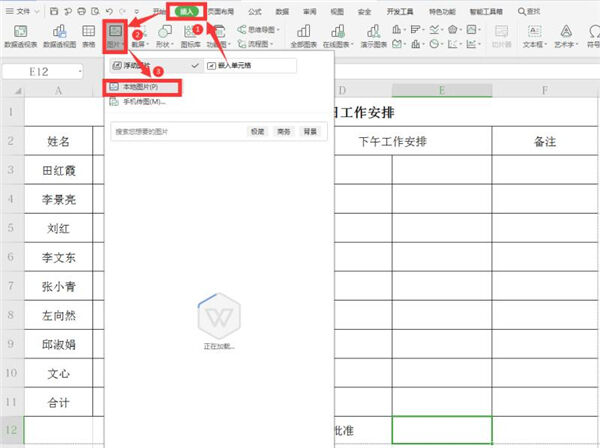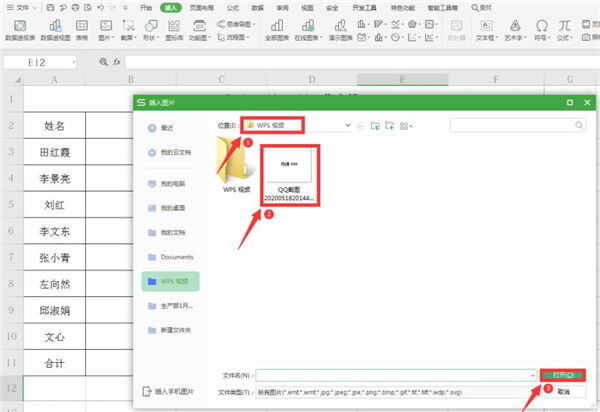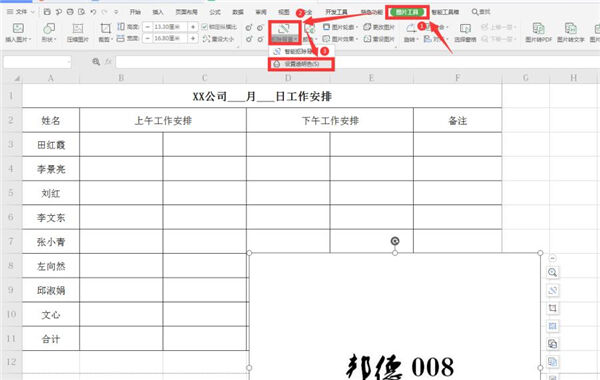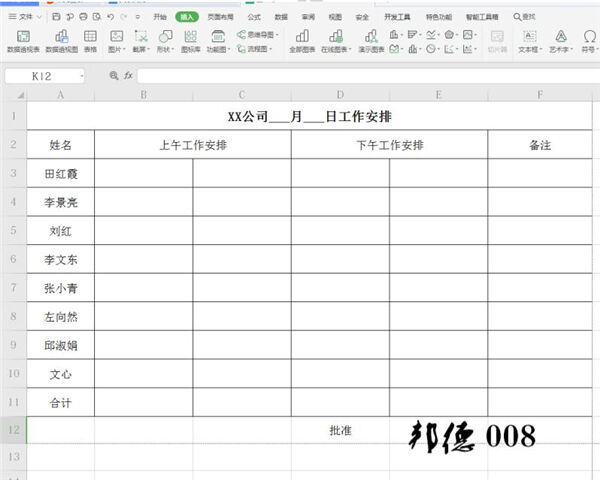Excel表格怎么扣出透明签名-Excel表格教程
办公教程导读
收集整理了【Excel表格怎么扣出透明签名-Excel表格教程】办公软件教程,小编现在分享给大家,供广大互联网技能从业者学习和参考。文章包含173字,纯文字阅读大概需要1分钟。
办公教程内容图文
2.选中该单元格,点击工具栏【插入】选项下的【图片】,再选择【本地图片】:
3.找到合适的文件路径,找到该图片并打开:
4.点击该图片,选择【图片工具】下的【扣除背景】,再点击【设置透明色】:
5.最后我们看到透明签名已经完成了制作:
办公教程总结
以上是为您收集整理的【Excel表格怎么扣出透明签名-Excel表格教程】办公软件教程的全部内容,希望文章能够帮你了解办公软件教程Excel表格怎么扣出透明签名-Excel表格教程。
如果觉得办公软件教程内容还不错,欢迎将网站推荐给好友。